jdk-8u201-windows-x64 安装及其环境变量配置
1.安装jdk8
1.双击安装文件
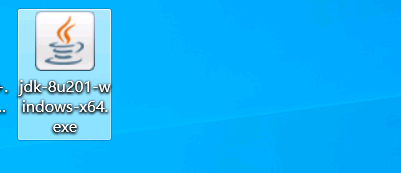
2.等待…


3.点击下一步

4.选择自己所需要的功能,这里我选择了全部(开发你懂得)

等待中

5.确定

6.选择好安装路径后(一般为默认)下一步

等待

7.点击关闭后完成安装

2.配置环境变量(Windows 10 系统下)
打开电脑的环境变量(右击我的电脑->属性->高级系统设置->环境变量)


在系统变量中点击新建增加一个变量为“JAVA_HOME”值是jdk的安装路径的环境变量。

双击Path变量对该变量进行修改。

在Path变量中增加两项,分别是“%JAVA_HOME%\bin”“%JAVA_HOME%\jre\bin”。

配置classpath环境变量

系统变量→新建 CLASSPATH 变量
变量值填写 .;%JAVA_HOME%\lib;%JAVA_HOME%\lib\tools.jar(注意最前面有一点)

之后将所有的窗口都点击确定。
在命令提示符(CMD)中输入Java -version
顺利查询到版本号即为成功
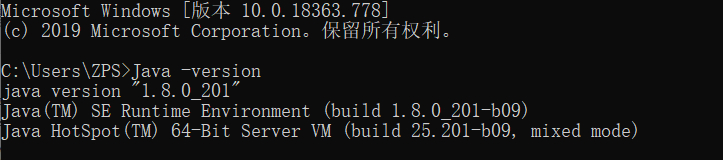
至此系统变量配置完毕